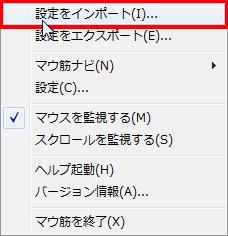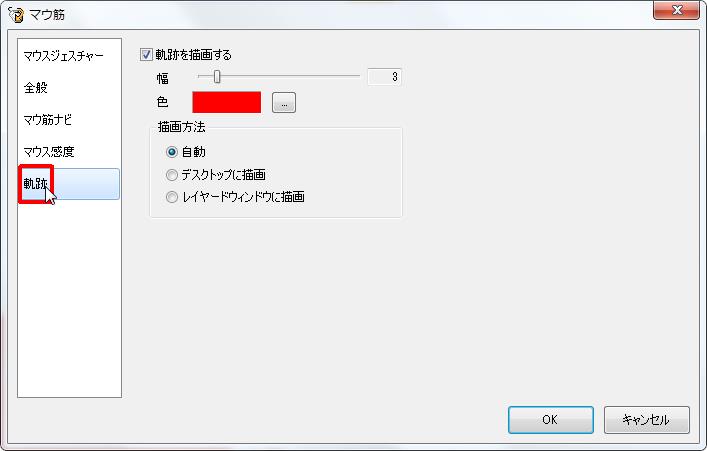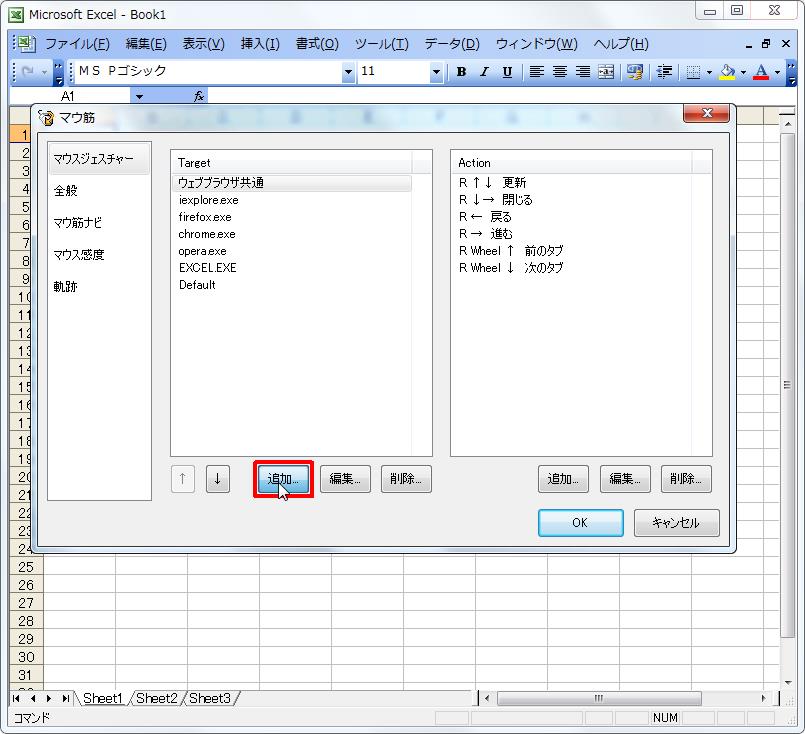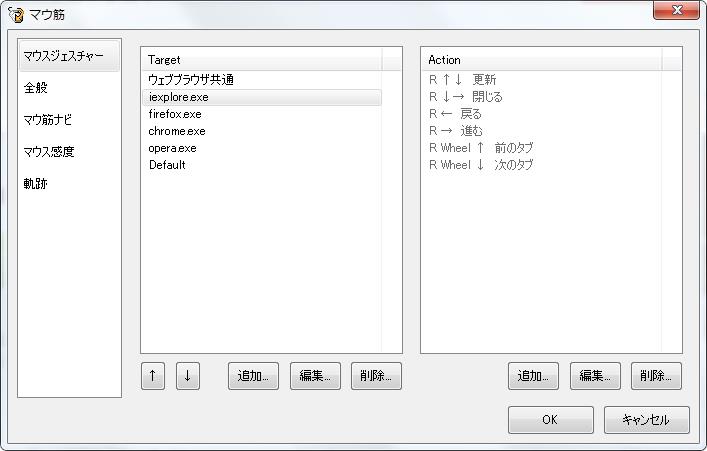
【ソフト名】:![]() OpenMauSuji
OpenMauSuji
【動作OS】:Windows XP/Vista/7/8/8.1
【種類】:フリーソフト
【作者】:ピロ製作所
【インストール】無し
【ダウンロード先】freesoft-100さんからDL
マウスジェスチャーソフトです。
かざぐるマウスからの代替えとして使っている方も多いようです。
Windows10では[使えない]という方と[互換モードで使える]という方がいるようです。
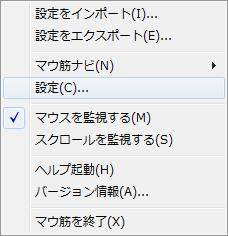 |
1、設定をインポート |
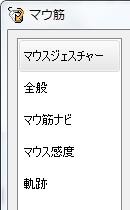 |
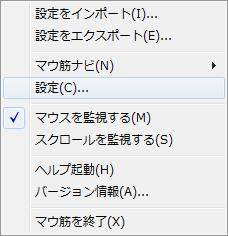
「コンテキスト」の使い方です。
1、設定をインポート
2、設定をエクスポート
3、マウ筋ナビ
4、設定
5、マウスを監視する
6、スクロールを監視する
7、ヘルプ起動
8、バージョン情報
9、マウ筋を終了
【1、設定をインポート】
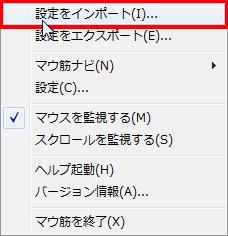
[コンテキスト]メニューの[設定をインポート]をクリックします。
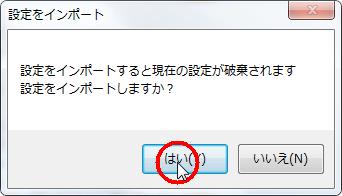
[設定をインポートすると現在の設定が破棄されます設定をインポートしますか?]と出てくるので[はい]をクリックします。
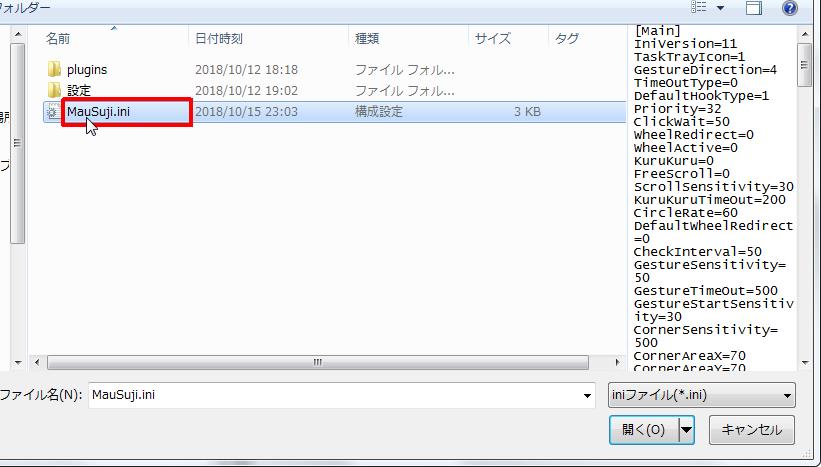
予めエクスポートしておいた[MauSuji.ini]を選択します。
【2、設定をエクスポート】
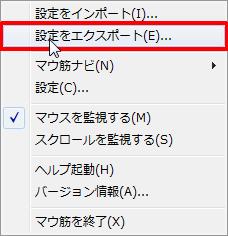
[コンテキスト]メニューの[設定をエクスポート]をクリックします。
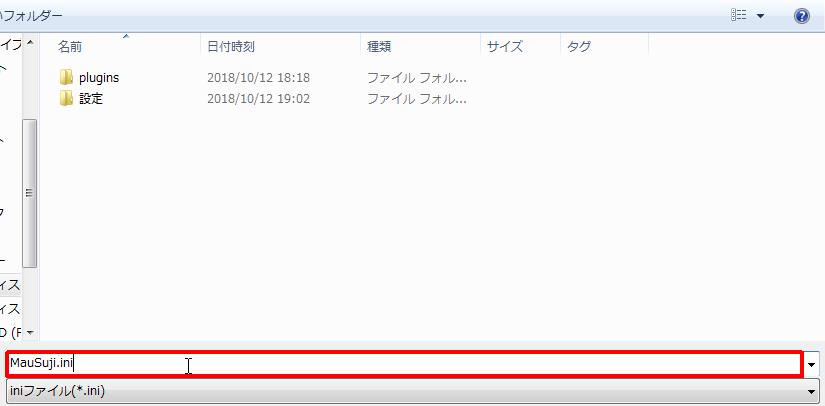
保存するフォルダが出てきます。
エクスポートされるファイル名は[MauSuji.ini]です。
フォルダが決まったら[保存]をクリックします。
【3、マウ筋ナビ】
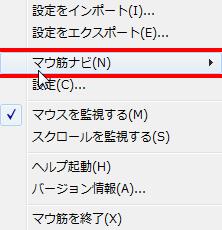
[保存]ボタンの[マウ筋ナビ]をクリックします。
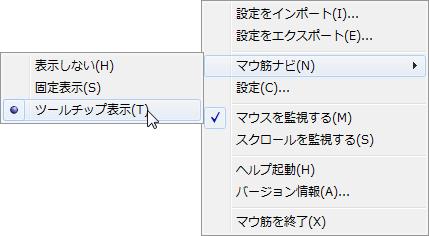
[マウ筋ナビ]メニューの欄に[表示しない][固定表示][ツールチップ表示]があります。
今回は[ツールチップ表示]を選択しています。
マウ筋ナビは[設定]から詳細な設定が出来ます。
【5、マウスを監視する】
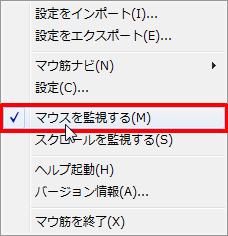
[マウスを監視する]をクリックします。
マウスがマウ筋の管理下に置かれます。
【6、スクロールを監視する】
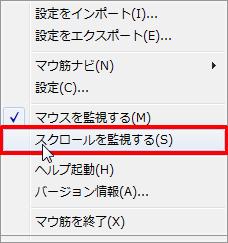
[スクロールを監視する]をクリックします。
スクロールがマウ筋の管理下に置かれます。
【7、ヘルプ起動】

[ヘルプ起動]をクリックします。
今回、ヘルプは起動しませんでした。
【8、バージョン情報】
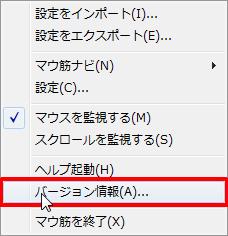
[バージョン情報]をクリックします。

バージョン情報が出てきます。
今回のバージョンは
OpenMauSuji Ver. 1.33
マウ筋 ver. 1.41 beta 3
by ピロ
です。
【9、マウ筋を終了】
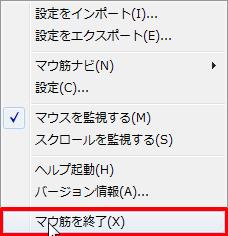
[マウ筋を終了]をクリックします。
マウ筋が終了します。